【ゲーム】Shiftキーを5回連打すると出てくる固定キー機能ウィンドウを無効にする方法
どうも、ルーです。
ふだん、PCで文章作成やブラウザなど、ふつうにPCを使っているときならこの固定キー機能に困ることはありません。Shiftキーを5回連続で押す機会はないからです。
ですが、ゲームをしているときにものすごい影響が出てくるわけです。
どういう場合かというと、キーボードの左Shiftを、走ったり回避に使うゲームの場合です。
連続で回避したりする必要があるときや、Shiftを一定の間隔でタンタンタンと押したほうが長く走れる場合によく固定キー機能ウィンドウが出てきます。
とくに困るのが回避してるときです。Shiftキーを淡々とタンタン押してると固定キー機能のウィンドウがピコッと出てきてプレイ画面が最小化されるので大事な場面でプレイが途切れるんです。
しかもゲームは止まることなく進んでいます。正直致命的です。
おそらくこの記事を今読んでいるなら同じようなことがあったと思います。
というわけで今回はこのゲームプレイの大敵である固定キー機能のウィンドウを撃退して出てこないようする方法を紹介します。
これで好きなだけShift連打ができるようにして、快適なゲームプレイを実現してみるのもありだと思います。
手順まとめ
- コントロールパネルを表示
- コンピューターの簡単操作センターへ
- キーボードを使いやすくしますを選択
- 固定キーのセットアップをクリック
- 目的のチェックボックスのチェックを外す
- OKボタンを押して確定する
固定キー機能を無効にするやり方
順番に画像とともに書いていきます。
コントロールパネルを表示する
 まずはコントロールパネルを表示させます。
まずはコントロールパネルを表示させます。
コントロールパネルがどこにあるかわからない場合は、
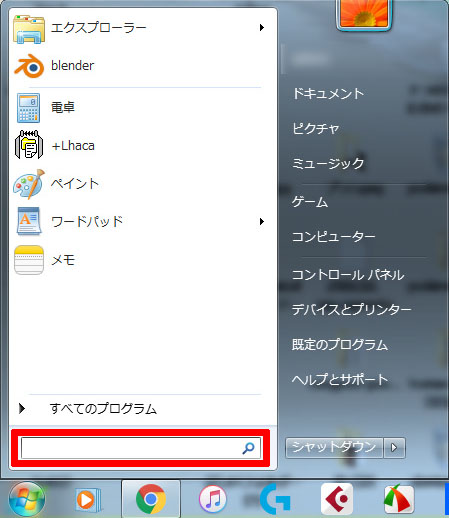 ウィンドウズキー(キーボード左下のCtrlのとなり辺り)を押すと、上のようなメニューが表示されるはずです。
ウィンドウズキー(キーボード左下のCtrlのとなり辺り)を押すと、上のようなメニューが表示されるはずです。
メニューの中の赤枠部分の入力するところに「コントロール」(カギカッコはいりません)と入力します。
すると↓↓↓
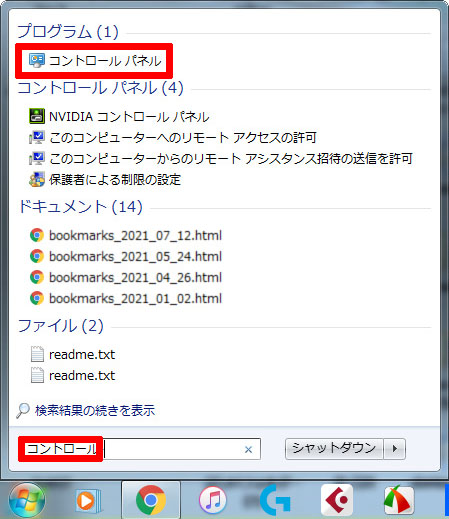 コントロールパネルが出てくると思うので、コントロールパネルを左クリックしてください。
コントロールパネルが出てくると思うので、コントロールパネルを左クリックしてください。
コントロールパネル→コンピューターの簡単操作センター
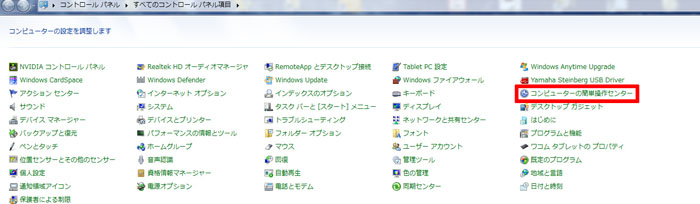 コントロールパネルをクリックすると画像のようなウィンドウが表示されます。
コントロールパネルをクリックすると画像のようなウィンドウが表示されます。
その中の「コンピューターの簡単操作センター」を選択します。
windows7とか10の数字違いで多少表示が違うかもしれませんが、似たようなものがあるはずです。
コンピューターの簡単操作センター→キーボードを使いやすくします
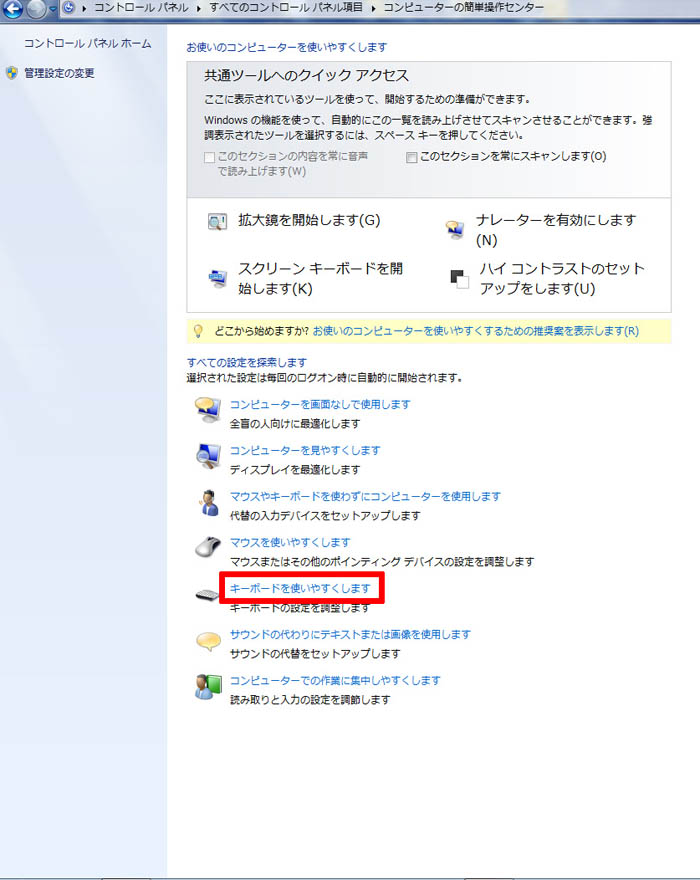 コンピューターの簡単操作センターを左クリックすると画像のようなメニューが出てきます。
コンピューターの簡単操作センターを左クリックすると画像のようなメニューが出てきます。
その中にある「キーボードを使いやすくします」を左クリックします。
キーボードを使いやすくします→固定キー機能のセットアップ(C)
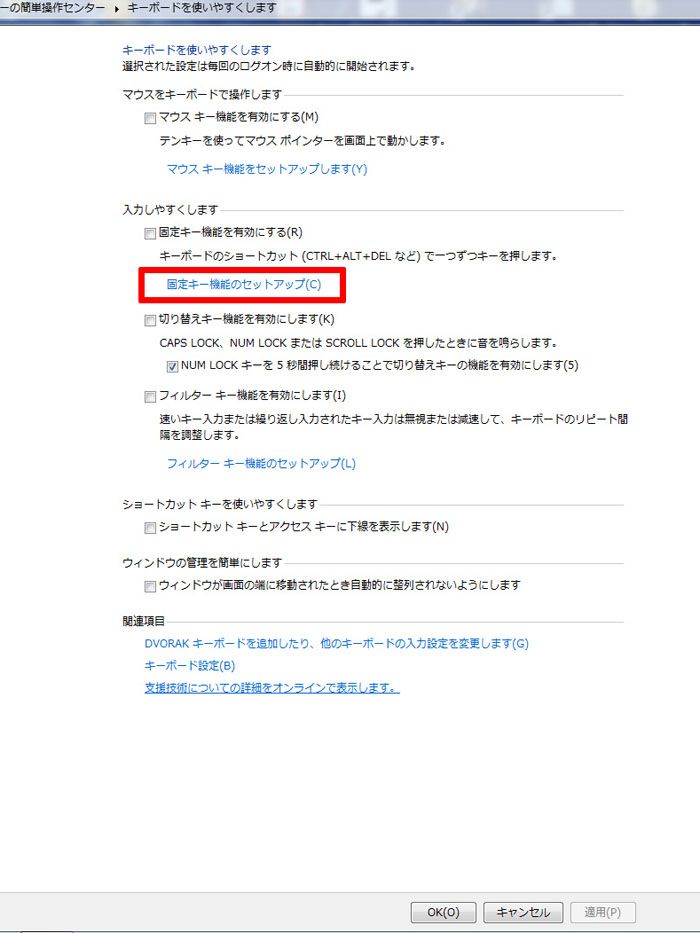 「キーボードをつかいやすくします」を表示するとやっと目的の場所近くになりました。
「キーボードをつかいやすくします」を表示するとやっと目的の場所近くになりました。
その中の「固定キー機能のセットアップ(C)」を選択します。
選択するとようやく無効にできる場所になります。
無効化したいチェックボックスのチェックを外す
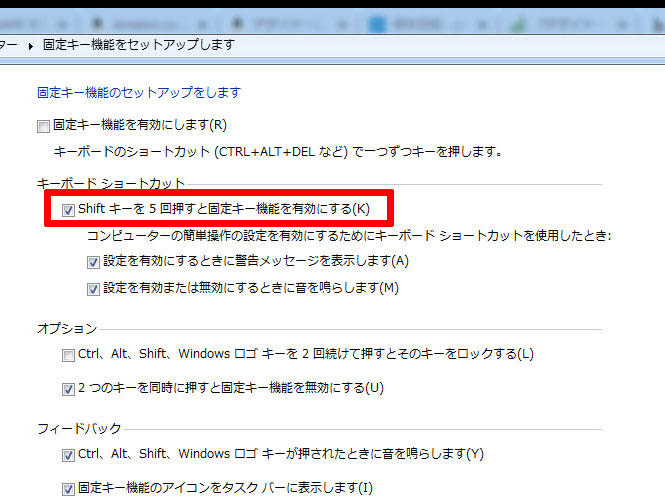 やっと目的の場所にたどり着きました。
やっと目的の場所にたどり着きました。
「Shiftキーを5回押すと固定キー機能を有効にする(K)」のチェックボックスのチェックを外します。
チェックをしっかりと外したら、
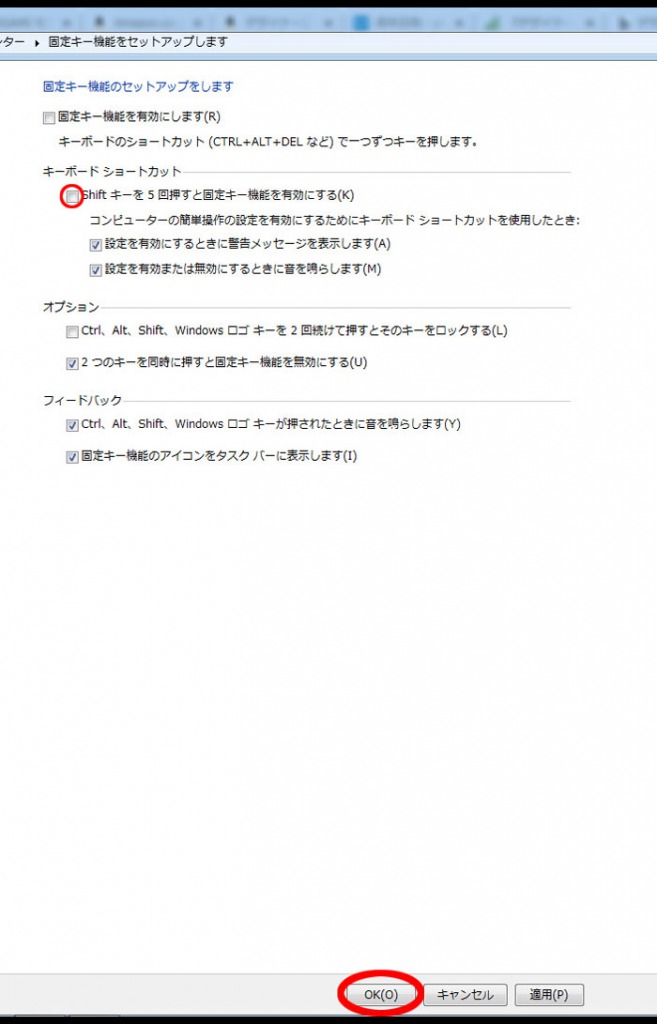 下にある「適用(P)」ボタンを押してから「OK(O)」ボタンを押すか、直接「OK」ボタンを押せば固定キー機能の無効化は完了です。
下にある「適用(P)」ボタンを押してから「OK(O)」ボタンを押すか、直接「OK」ボタンを押せば固定キー機能の無効化は完了です。
OKボタンを押して変更を確定できたら試しにShiftキーを5回以上連打してみてください。
固定キー機能のウィンドウが出てこなければこれからは快適にゲームをプレイできます。
さいごに
今までピコッと出てきても放っておいたんですが、ふと、無効にできるんじゃね?って思って調べたら本当に無効にできました。
これで快適にゲームがプレイができるので最高です。
今回は以上です。
読んでくれてありがとうございます。
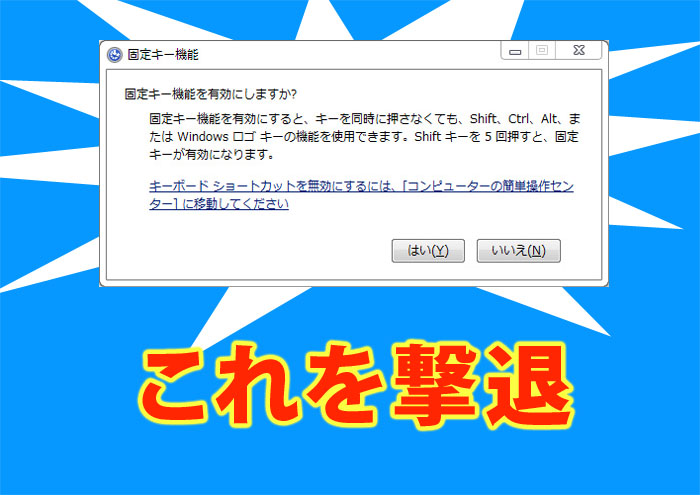
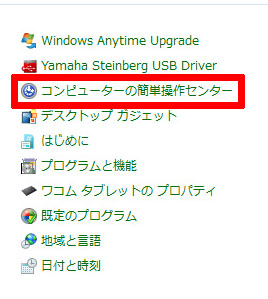

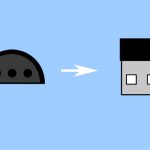
ディスカッション
コメント一覧
まだ、コメントがありません